1、打开PhotoshopCS5软件,鼠标单击功能区中的"文件",在弹出的列表中点击"打开"
2、弹出"打开"界面,从本地电脑中挑选一张图片选中,然后点击"打开"
3、将在PhotoshopCS5中插入一张选中的图片,鼠标选中功能区中的"滤镜"
4、在弹出的列表中鼠标选中"风格化"选项,然后在新弹出的列表中点击"等高线"命令
5、弹出"等高线"对话框界面,鼠标选中"较高",色阶设置为119,点击"确定"按钮
6、如此,图片的等高线便设置完成了

原创 | 2022-12-05 16:24:53 |浏览:1.6万
1、打开PhotoshopCS5软件,鼠标单击功能区中的"文件",在弹出的列表中点击"打开"
2、弹出"打开"界面,从本地电脑中挑选一张图片选中,然后点击"打开"
3、将在PhotoshopCS5中插入一张选中的图片,鼠标选中功能区中的"滤镜"
4、在弹出的列表中鼠标选中"风格化"选项,然后在新弹出的列表中点击"等高线"命令
5、弹出"等高线"对话框界面,鼠标选中"较高",色阶设置为119,点击"确定"按钮
6、如此,图片的等高线便设置完成了
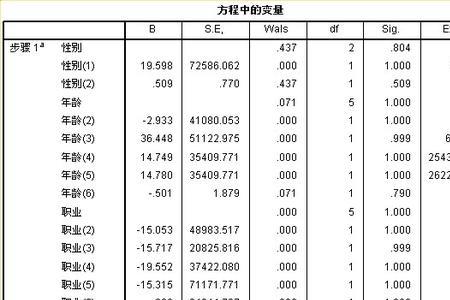




Copyright 2005-2020 www.kxting.com 版权所有 |  湘ICP备2023022655号
湘ICP备2023022655号
声明: 本站所有内容均只可用于学习参考,信息与图片素材来源于互联网,如内容侵权与违规,请与本站联系,将在三个工作日内处理,联系邮箱:47085,1089@qq.com